الإصلاح: MetaMask يظهر مبلغ رصيد خاطئ
Miscellanea / / April 29, 2023
في هذه المقالة ، دعنا نناقش المشكلة حيث يُظهر MetaMask توازنًا خاطئًا. سنناقش عدة طرق لإصلاح هذه المشكلة بسرعة. إذا كنت مستخدمًا جديدًا لـ MetaMask ، فقد تواجه خطأ بسبب ظهور الرصيد بشكل خاطئ. يواجه العديد من المستخدمين في جميع أنحاء العالم هذا الخطأ ، ولم يقدم المطورون أي تعليقات رسمية حول هذه المشكلة. هناك العديد من الأسباب لحدوث ذلك ، وهذا الخطأ يحدث بشكل متكرر.
أصبحت Cryptocurrency الشيء الكبير التالي بعد صعود Bitcoin. تختلف هذه العملة عن العملة العادية وهي مجهولة تمامًا. لا أحد يعرف من يقف وراء هذه الصفقات. بمجرد اكتمال المعاملة ، لا يمكننا التراجع عنها. لهذا السبب يجب عليك اختيار محفظة جيدة لتخزين عملتك المشفرة في محفظة برامج أو أجهزة جيدة.
يجب أن تكون قد سمعت عن المحافظ التي يتم استخدامها لإرسال واستقبال العملات المشفرة. هناك العديد من المحافظ ، بما في ذلك MetaMask. MetaMask عبارة عن محفظة برمجية للعملات المشفرة تتعامل مع Ethereum. يمكنك الوصول إلى محفظة MetaMask الخاصة بك من سطح المكتب أو تطبيق الهاتف المحمول. قامت شركة ConsesSys Software Inc بتطوير MetaMask ، والذي تم إصداره في البداية في عام 2016. كان لدى MetaMask أكثر من 21 مليون مستخدم نشط شهريًا ، معظمهم من مستخدمي سطح المكتب.

محتويات الصفحة
-
الإصلاح: إظهار MetaMask توازن خاطئ
- الطريقة الأولى: استخدام متصفح مدعوم
- الطريقة الثانية: أعد تشغيل الكمبيوتر والمتصفح
- الطريقة الثالثة: تحقق من الأذونات الممنوحة للملحق
- الطريقة الرابعة: تحديث ملحق MetaMask
- الطريقة الخامسة: قم بتحديث المستعرض الخاص بك
- خاتمة
الإصلاح: إظهار MetaMask توازن خاطئ
أصبح خطأ التوازن شائعًا جدًا في MetaMask. يمكنك حل هذه المشكلة بسرعة كبيرة باتباع الطرق أدناه:
الطريقة الأولى: استخدام متصفح مدعوم
في معظم الأحيان ، يحدث هذا الخطأ عند استخدام متصفح غير مدعوم. استخدم متصفحًا مدعومًا ومتصفحًا يحصل على تحديثات متكررة. لقد قمت بإدراج أفضل المتصفحات التي تدعم MetaMask:
الإعلانات
- كروم
- ثعلب النار
- شجاع
- حافة
استخدم أيًا من المتصفحات أعلاه وتحقق مما إذا كانت المشكلة لا تزال قائمة.
الطريقة الثانية: أعد تشغيل الكمبيوتر والمتصفح
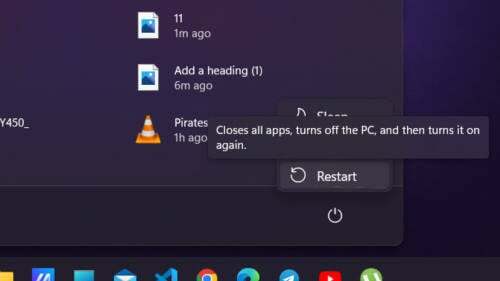
من الأفضل إعادة تشغيل المتصفح إذا كان الرصيد في MetaMask يظهر بشكل غير صحيح. تعمل هذه الطريقة على إصلاح مشكلة الرصيد الخاطئ للعديد من المستخدمين. يرجى إعادة تشغيل المتصفح الخاص بك والتحقق من استمرار المشكلة.
إذا كنت تريد إعادة تشغيل جميع التطبيقات ، بما في ذلك المتصفح ، فأعد تشغيل الكمبيوتر. يمكنك إعادة تشغيل جهاز الكمبيوتر الخاص بك باتباع الخطوات التالية:
الإعلانات
- انقر فوق رمز "windows" على شريط المهام.
- حدد خيار "إيقاف التشغيل" من أسفل اليسار وأعد التشغيل.
- سيستغرق إعادة تشغيل جهاز الكمبيوتر بضع دقائق. بعد إعادة تشغيل جهاز الكمبيوتر الخاص بك ، تحقق من استمرار المشكلة.
الطريقة الثالثة: تحقق من الأذونات الممنوحة للملحق
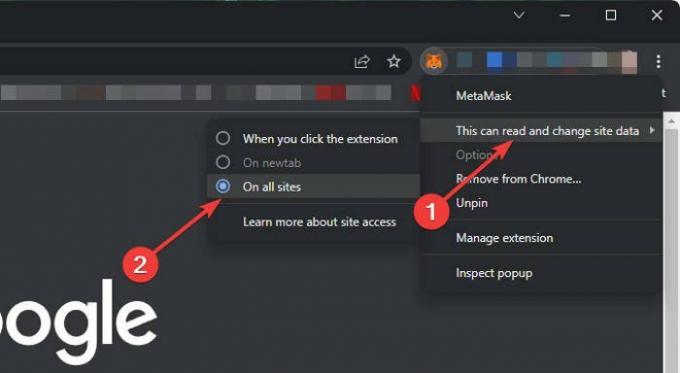
قد يحدث خطأ في الرصيد الخاطئ إذا لم يتم منح جميع الأذونات اللازمة لـ MetaMask. تأكد من منحك جميع الأذونات اللازمة لملحق MetaMask على أي متصفح تستخدمه. لمنح جميع الأذونات لامتداد MetaMask ، اتبع الخطوات التالية:
إذا كنت تستخدم Chrome:
الإعلانات
- قم بتشغيل Chrome وتأكد من تشغيل ملحق MetaMask.
- انقر بزر الماوس الأيمن فوق ملحق MetaMask
- في القائمة المنسدلة ، مرر مؤشر الماوس فوق "يمكن أن يقرأ هذا بيانات الموقع ويغيرها" وحدد "في جميع المواقع".
- تحقق من استمرار الخطأ.
إذا كنت تستخدم Edge:
- قم بتشغيل Edge وتأكد من تشغيل ملحق MetaMask.
- انتقل إلى خيار الامتدادات ، وبجانب امتداد MetaMask ، انقر فوق النقاط الثلاث.
- سيتم فتح علامة تبويب جديدة تحتوي على جميع إعدادات امتداد MetaMask.
- في ذلك ، قم بالتمرير لأسفل إلى "الوصول إلى الموقع" وتحقق مما إذا تم تعيينه على "في جميع المواقع".
- احفظ التغييرات و اخرج.
- تحقق مما إذا استمرت المشكلة.
الطريقة الرابعة: تحديث ملحق MetaMask
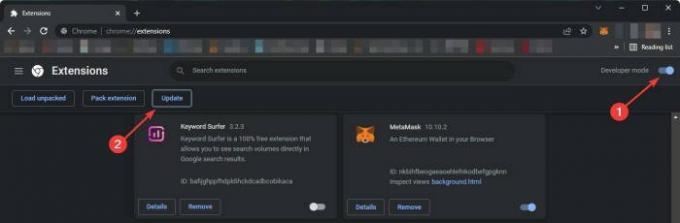
احتفظ دائمًا بالامتداد محدثًا إلى أحدث إصدار لأن المطورين عادةً ما يصلحون هذه الأخطاء الفادحة على الفور ويدفعون التحديث. عليك أن تراقب التحديثات. لتحديث MetaMask ، اتبع الخطوات التالية:
اقرأ أيضًا: تم الإصلاح: MetaMask لا تعمل الرموز
إذا كنت تستخدم MetaMask على Chrome:
- قم بتشغيل Chrome وتأكد من تشغيل ملحق MetaMask.
- يكتب الكروم: // ملحقات / في علامة تبويب جديدة.
- سيتم فتح علامة تبويب جديدة مع جميع الامتدادات المثبتة.
- قم بتشغيل وضع المطورين في الجزء العلوي الأيمن وانقر فوق تحديث.
- سيتم تحديث امتداد MetaMask في بضع ثوانٍ. أعد تشغيل المتصفح وتحقق من استمرار الخطأ.
إعلان
إذا كنت تستخدم Edge:
- قم بتشغيل Edge وتأكد من تشغيل ملحق MetaMask.
- يكتب حافة: // ملحقات /في علامة تبويب جديدة.
- سيتم فتح علامة تبويب جديدة مع جميع الامتدادات المثبتة.
- قم بتشغيل وضع المطورين في أسفل اليسار وانقر فوق تحديث.
- سيتم تحديث امتداد MetaMask في بضع ثوانٍ. أعد تشغيل المتصفح وتحقق من استمرار الخطأ.
الطريقة الخامسة: قم بتحديث المستعرض الخاص بك

قد يكون أحد المستعرضات القديمة هو سبب هذا الخطأ. يرجى تحديث المتصفح الخاص بك إلى أحدث إصدار متاح. إذا تم تحديث المستعرض الخاص بك بالفعل إلى أحدث إصدار ، فأعد تثبيته. لتحديث متصفحك إلى أحدث إصدار ، اتبع الخطوات التالية:
إذا كنت تستخدم Chrome:
- قم بتشغيل Google Chrome وانقر على ثلاث نقاط رأسية على الجانب الأيمن.
- من القائمة المنسدلة ، انقر فوق الإعدادات.
- انقر فوق متقدم على الجانب الأيمن وحدد حول Chrome.
- سيبدأ Chrome في البحث عن التحديثات وتثبيتها إذا كانت متوفرة.
- بعد التحديث ، افتح Chrome وتحقق من استمرار الخطأ.
إذا كنت تستخدم Edge:
- يمكنك تحديث Microsoft edge بنقرة واحدة.
- الصق عنوان URL هذا (edge: // settings / help) في علامة تبويب جديدة واضغط على Enter.
- سيبدأ The Edge تلقائيًا في تثبيت التحديثات.
- بعد التحديث ، افتح Edge وتحقق من استمرار الخطأ.
خاتمة
MetaMask هي محفظة جيدة للعملات المشفرة ويستخدمها العديد من الأشخاص في جميع أنحاء العالم. مشكلة التوازن الخاطئ شائعة جدًا ويواجهها العديد من المستخدمين. نأمل أن تكون قد توصلت في نهاية هذه المقالة إلى حل هذا الخطأ.


![كيفية تثبيت Stock ROM على ZTE Blade A3 Lite [ملف البرنامج الثابت / Unbrick]](/f/4f101bd666a0d5bea4df2167ff6079fe.jpg?width=288&height=384)
![How to Install Stock ROM on Irbis SP05 [Firmware File / Unbrick]](/f/eb36ac4bf6f451678e245b3fdc829df1.jpg?width=288&height=384)